Hoe de donkere modus in Google Documenten in te schakelen
Google Google Documenten Held / / July 06, 2021

Laatst geupdate op

Vraagt u zich af hoe u de donkere modus van Google Documenten kunt inschakelen? Hier leest u hoe u het inschakelt op uw mobiele apparaat en in uw browser.
In de afgelopen jaren is de donkere modus een populaire manier geworden om je ogen te verlichten tijdens het werken op je computer of mobiele apparaat. Veel applicaties bieden dit donkere thema of deze instelling ingebouwd. Google Docs biedt deze functie wel in de mobiele app op Android, iPhone en iPad. En hoewel het geen actueel aanbod is in Google Documenten online, is er een manier om het te laten gebeuren.
Hier laten we u zien hoe u de donkere modus in Google Docs op uw mobiele apparaat en in uw browser voor de webtoepassing kunt inschakelen.
Schakel de donkere modus in de mobiele app van Google Docs in
U kunt met een paar tikken de donkere modus inschakelen in de Google Documenten-app op uw Android-apparaat, iPhone of iPad. Dus open de app en volg deze stappen.
- Druk op menu pictogram linksboven en selecteer Instellingen.
- Selecteer op Android Kies Thema, en selecteer op iPhone of iPad Thema.
- Kies Donker. U kunt ook de optie Systeemstandaard gebruiken om uw apparaatinstellingen voor de donkere modus af te stemmen.
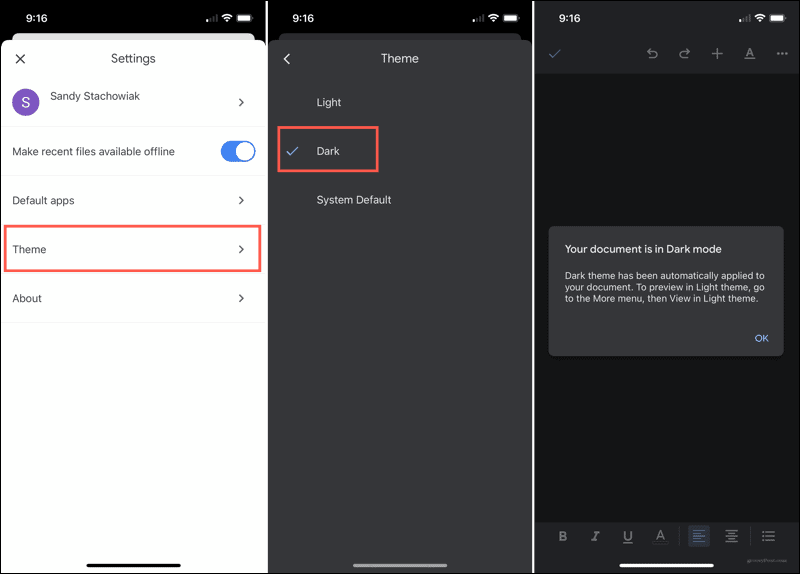
Donkere modus inschakelen voor Google Docs Online
Het inschakelen van de donkere modus voor de website van Google Documenten omvat een browserinstelling of een extensie van derden, afhankelijk van de browser die u gebruikt. Houd er rekening mee dat alleen omdat een browser zelf biedt een instelling voor de donkere modus betekent niet dat webpagina's en hun inhoud van toepassing zijn.
Voor Google Chrome kunt u een instelling inschakelen voor alle webinhoud. Voor Firefox en Safari heeft u een extensie nodig.
Donkere modus voor webinhoud in Chrome
Google Chrome biedt veel 'experimentele' functies die gebruikers kunnen uitproberen. De donkere modus voor webinhoud is zo'n functie. Dus als u de voorkeur geeft aan een browserinstelling boven een extensie van derden, is dit de juiste keuze.
- Open Chrome en typ het volgende in de adresbalk: chrome://flags/#enable-force-dark.
- Je ziet de instelling met het label Forceer donkere modus voor webinhoud.
- Selecteer aan de rechterkant Ingeschakeld in de vervolgkeuzelijst. Je kunt ook een van de andere eenvoudige of selectieve opties bekijken als je dat liever hebt.
- U wordt gevraagd Chrome opnieuw te starten om de wijziging toe te passen. Klik Opnieuw starten onderaan om dit onmiddellijk te doen. Als u wilt wachten, kunt u Chrome later sluiten en opnieuw openen om de wijziging te zien.
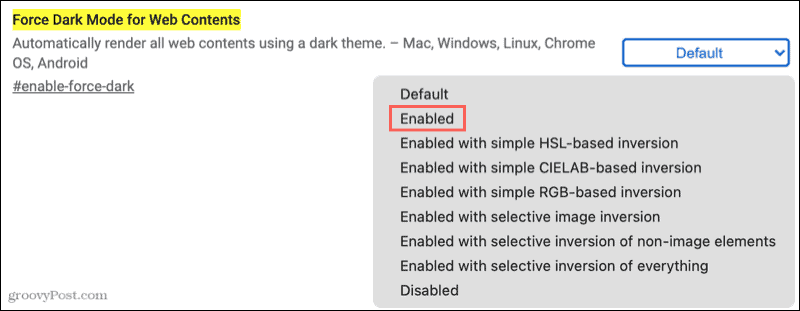
Wanneer u nu naar Google Docs in Chrome gaat, kunt u genieten van de donkerdere weergave. Houd er rekening mee dat alle andere websites die u in Chrome bezoekt, ook in de donkere modus worden weergegeven.
Vergeet niet dat u ook een bezoek kunt brengen aan de Chrome webshop en zoek naar een extensie voor de donkere modus als je dat liever hebt.
Donkere modus webinhoud in Firefox
Als Mozilla Firefox uw voorkeursbrowser is, kunt u in de add-ons store zoeken naar een extensie voor de donkere modus of Dark Reader gratis bekijken.
Dark Reader voor Firefox heeft een aantal leuke eigen functies die u misschien op prijs zult stellen. U kunt de helderheid en het contrast aanpassen, een lettertype selecteren en, het beste van alles, de sites die u wilt zien in de donkere modus aanpassen. Dus als u Google Docs alleen in de donkere modus wilt, kunt u dat doen met Dark Reader.
Nadat u de add-on hebt geïnstalleerd, klikt u op de Donkere lezer knop in uw werkbalk om de instellingen aan te passen.
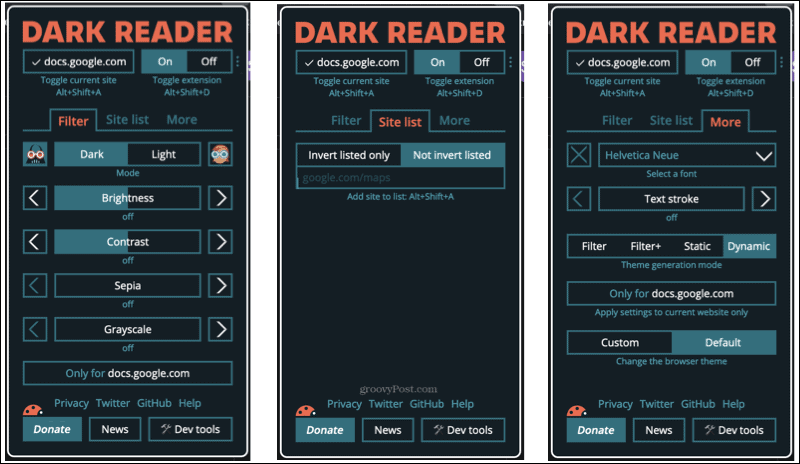
Donkere modus webinhoud in Safari
Voor Safari vindt u een paar verschillende extensies die een donkere modus bieden voor webinhoud.
Wil je een gratis extensie, kijk dan eens op Nachtoog voor Safari. Met deze extensie kun je de donkere modus gebruiken op maximaal vijf websites in de gratis versie. Dus als u het alleen op Google Documenten wilt, bent u klaar. Het biedt ook functies zoals filters, helderheid en blauw licht.
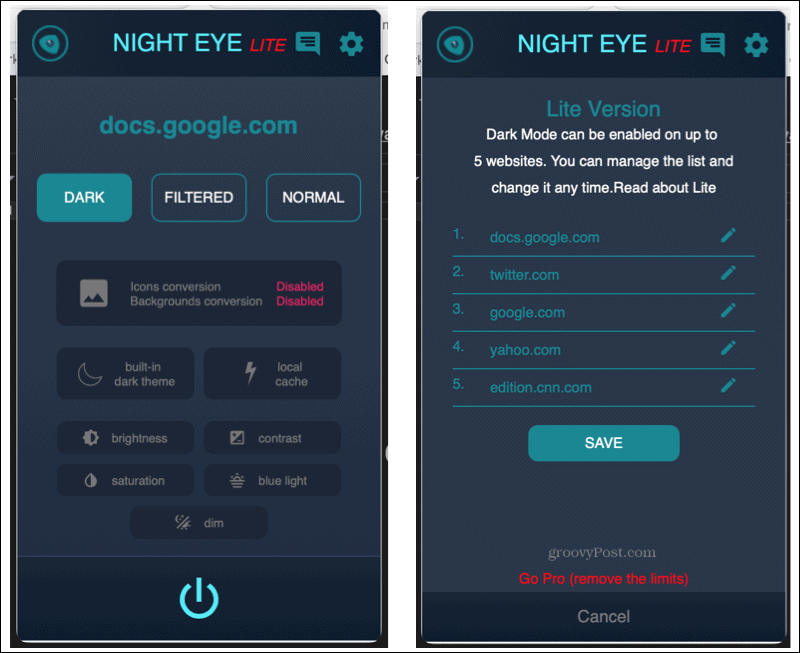
Een andere geweldige extensie is Donkere modus voor Safari. Met deze extensie, momenteel $ 2,99, kun je de donkere modus in- en uitschakelen, plannen of deze aanpassen aan je computerinstellingen. U kunt ook specifieke websites toevoegen of uitsluiten. Dus nogmaals, je kunt het alleen op Google Documenten gebruiken als je wilt.
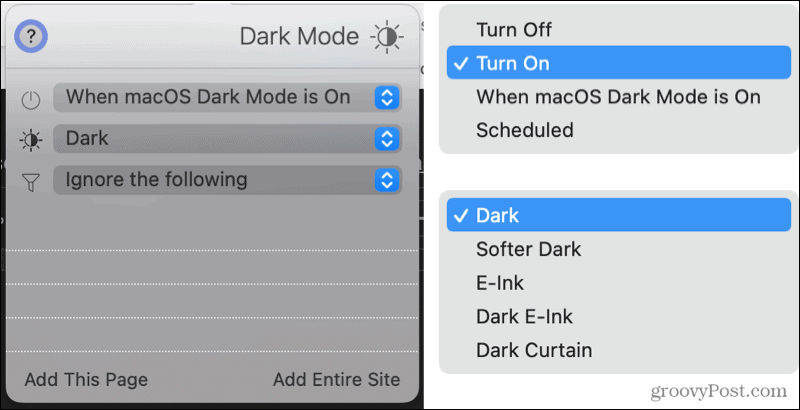
Breng Google Docs naar de duistere kant
Hopelijk brengt Google een functie naar Documenten, en zelfs Spreadsheets en Presentaties, waarmee gebruikers de donkere modus op internet kunnen inschakelen. Maar tot die tijd kun je het doen in de mobiele app of een van de bovenstaande opties gebruiken om Google Docs donker te maken in je browser.
Kijk voor meer informatie bij inschakelen donkere modus in Microsoft Edge of donkere modus gebruiken met Google Keep en Agenda.
Hoe de cache, cookies en browsegeschiedenis van Google Chrome te wissen
Chrome doet uitstekend werk door uw browsegeschiedenis, cachegeheugen en cookies op te slaan om uw browserprestaties online te optimaliseren. Haar is hoe te...
Prijsvergelijking in de winkel: hoe u online prijzen kunt krijgen terwijl u in de winkel winkelt
Kopen in de winkel betekent niet dat je hogere prijzen moet betalen. Dankzij prijsaanpassingsgaranties kunt u online kortingen krijgen tijdens het winkelen in...
Een Disney Plus-abonnement cadeau doen met een digitale cadeaukaart
Als je van Disney Plus hebt genoten en het met anderen wilt delen, kun je als volgt een Disney+ Gift-abonnement kopen voor...
Uw gids voor het delen van documenten in Google Documenten, Spreadsheets en Presentaties
U kunt eenvoudig samenwerken met de webgebaseerde apps van Google. Dit is uw gids voor delen in Google Documenten, Spreadsheets en Presentaties met de machtigingen...



